Потреба за провером посете рачунару у њиховом одсуству, поставља се међу родитељима који су забрањени децу независно укључивање, они који живе у стану више или са непријатним отвором, да је неко рођен у вашим електронским документима на послу. Можете да сазнате када је рачунар укључен у унутрашње ресурсе система и коришћењем софтвера трећег партија.
Како сазнати када су укључили рачунар из системског дневника
На сваком укључивању рачунара или лаптопа, операција се обављају одмах по почетак регистрације у системском дневнику. То чини евиденцију о "догађајима дневника", према којима можете поставити датум и време било које акције на рачунару, покренути процесе оперативног система.
Погледајте магазин догађаја који следи алгоритам:
- Отворите "Цонтрол Цонтрол" (притисните "Вин + Кс", мени има одговарајућу линију).
- У прозору главних функција ОС-а за рад са рачунаром изаберите "Преглед догађаја".
- Кликните на стрелицу са леве стране, отварање замене, проширите мени Виндовс Магазине.
- Претворите мени са стрелицом са леве стране кликните на "Систем".
- У централном делу, статистика свих догађаја ће се одразити, пронаћи линије времена снимања укључивања и искључивањем рачунара у правом тренутку дана.
Снимка екрана показује да је 23.2.2016. Аутомобил је искључен у 23:30 дана 24.01.2016 у 6:40.
Прелазак на системски дневник кроз "администрацију" да бисте сазнали када је укључен рачунар
Идите у системски часопис да бисте добили информације о времену укључивања рачунара у непостојању власника на другачији начин.
Поступак за преглед системског часописа:
- Проширите "Цонтрол Панел".
- Кликните на линију "Администрација".
- Извршите двоструки клик миша на ставци "Прегледавање догађаја".
- Проширите на левој страни часописа Виндовс, кликните на систем.
Снимка екрана - 22.01.2016. Рачунар је искључен у 22:50, укључен 23.01.2016 у 15:16.
Како сазнати када су укључили рачунар из система "ФИЛЕ ФИЛЕ"
Детаље свих догађаја који су се догодили у оперативном систему на тежак начин. Отворите фолдер Виндовс, пронађите датотеку ВиндовсУпдате.лог, отворите га у апликацији "Нотепад". Набавите статистички систем система.
Помоћи ће разумевању садржаја статистичког извештаја претраживача прегледача. Унесите сваки догађај у његов прозор и прочитајте коју је радњу обављала машина. Све поруке у систему "датотека дневника" снимају се на енглеском језику и дигиталним кодовима. Можете применити знање енглеског језика или могућност коришћења мрежног преводиоца.
ПРОГРАМ ТОПРОЈЊА ГРАДА ЗА Анализа система системског часописа
Уторонтимевиев је мали корисност са којим можете анализирати догађаје у часопису Виндовс Систем у погодном облику за одређени временски распон. Преузмите га бесплатно овде. Да бисте назначили исправно сортирање записа, кликните на "време лансирања". У сваком распону можете прегледати време почетка и довршетка рада ОС-а.
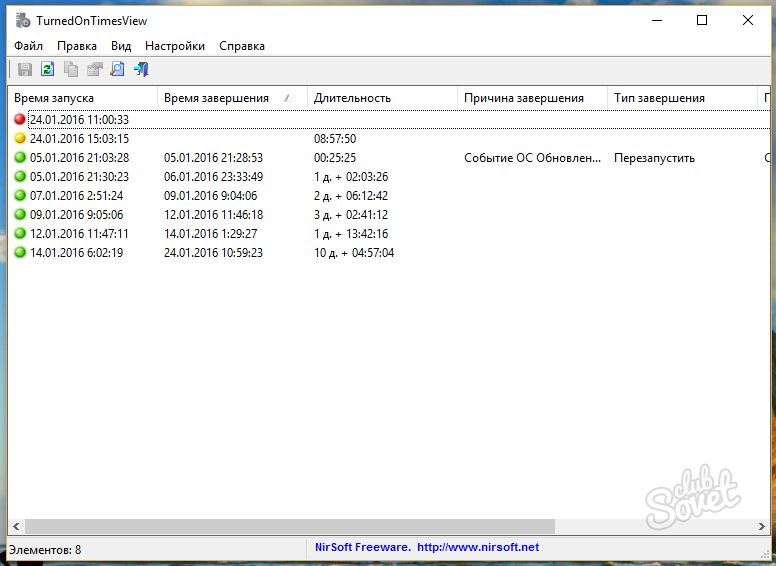
Провера рачунара на политици ревизије
Неке верзије оперативног система Виндовс имају услугу ревизије, она исправља покретање рачунара. Мониторинг се врши за локалне и мрежне инпуте, одржава се период боравка у њему за све рачуне.
Да бисте активирали "улаз у систем", обављајте акције:
- Позовите апликацију "Наступи ..." ("Вин + Р").
- Уђите у Гпедит.МСЦ, кликните на Ентер или ОК.
- Слиједите ланац "Конфигурација рачунара" - "Виндовс Цонфигуратион" - "Сигурносни параметри" - "Локални политичари" - "Политика ревизије".
- Изаберите "Ревизија улаза у систем у систем."
- У прозору "Својства" означите "успех" да бисте пронашли успешне почетне прозоре или "одбијање" - неуспешно.
Од овог тренутка Виндовс ће записати све системске догађаје у часопису "Безбедност".
Ако Виндовс ОС услуга "Ревизија" не ради у вашем ОС-у, преузмите архиву са гпедит.МСЦ, Подесите конзолу уредника политике локалне групе.
Инсталирајте поуздану лозинку на улаз у систем, промените га периодично и нећете морати да тражите трагове нежељених посетилаца у њему.











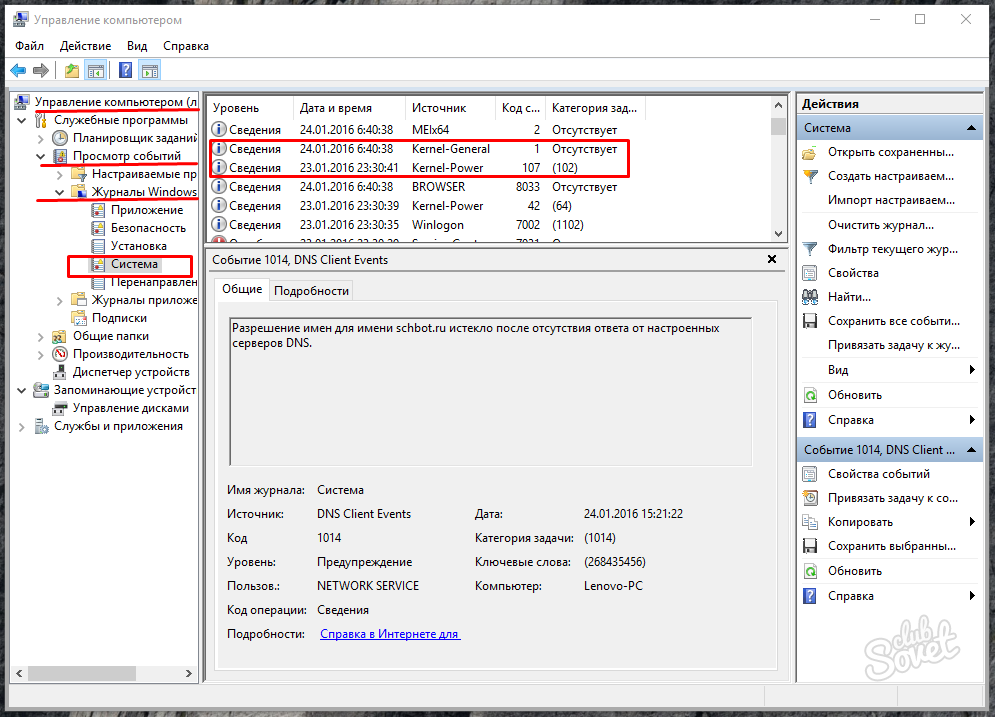
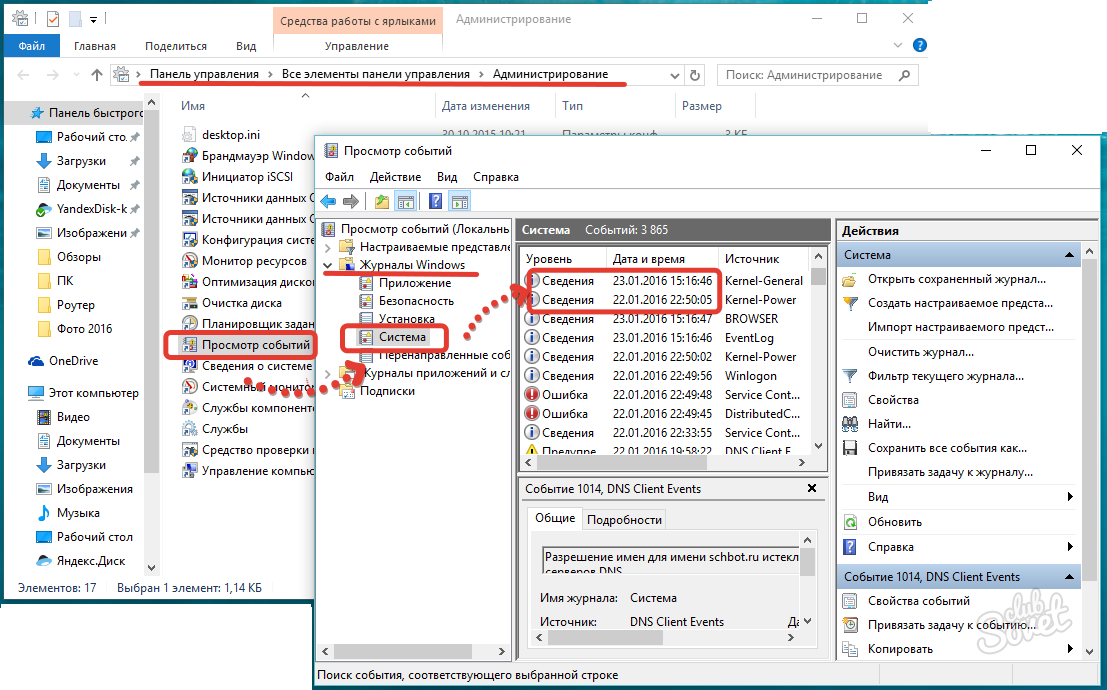
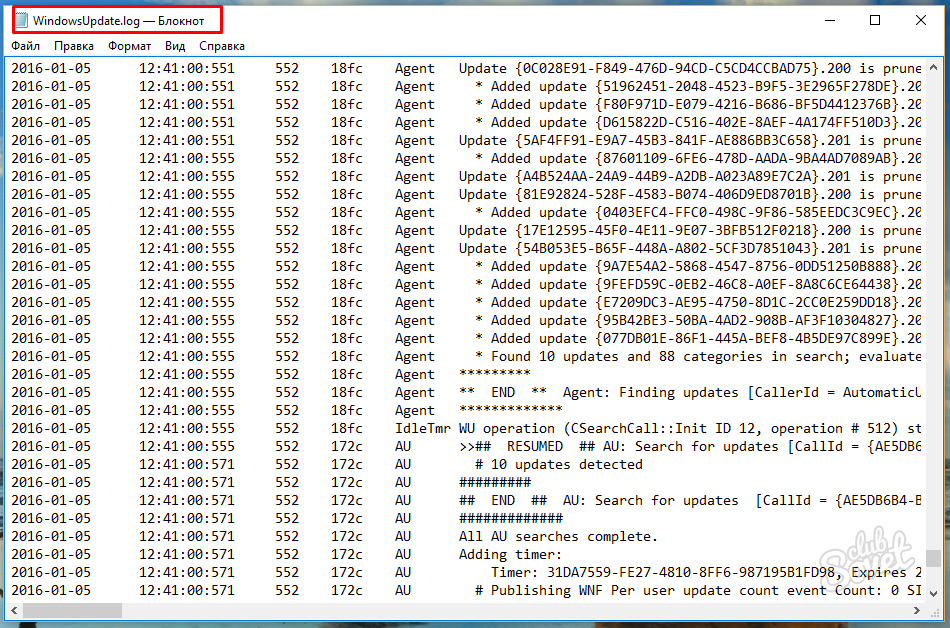
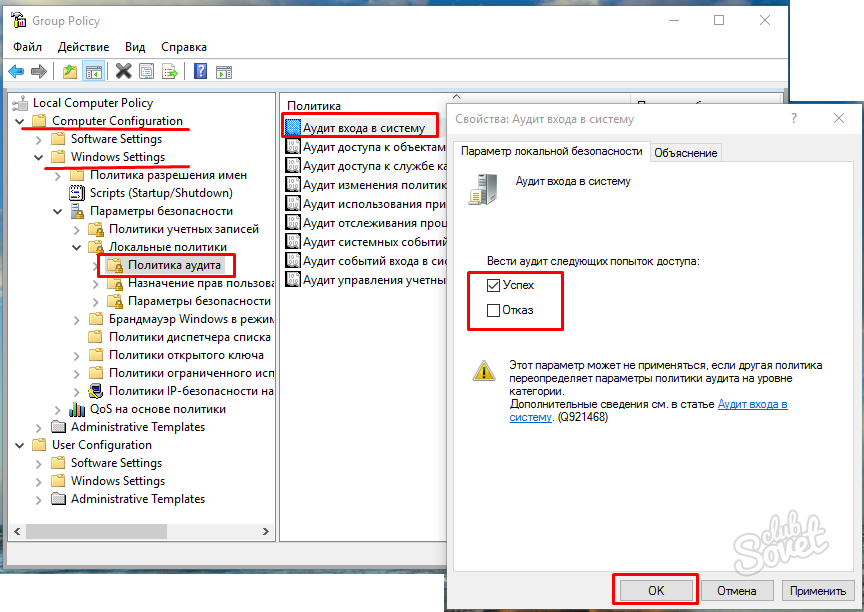




















Хвала, члан је пуно помогао !!! иначе су супруга и син укључени без мене, тада су узбуђени